用SolidWorks flow simulation 电子设备散热案例练习
使用同一个产品模型,使用SolidWorks flow simulation和Icepak分别仿真对比下结果,练习软件操作。
- 3D模型简化
为了节约计算资源和计算时间,需要考察哪些特征是不需要的,例如装配的小零件,零件的圆弧特征,零件直接的微小间隙,异形的零件等。
本例中压缩风扇和螺钉,添加简化后的零件。



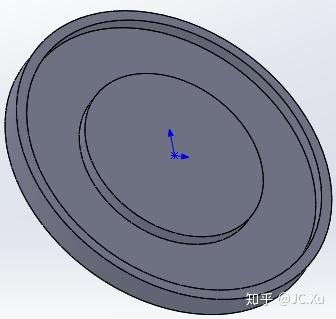


- 创建流体仿真项目




注:本案例关心的是热量从若干电子元器件里产生后,在设备空间里的耗散的过程,所以勾选“固体内热传导”选项。



注:本案例不关心流体流经固壁的传热条件,所以选择接受绝热壁面,表面壁面是绝热的。可咨询定义壁面粗糙度值,表示为真实的壁面边界条件,其定义为粗糙峰的 Rz 值。(强制风冷是主要传热散热条件)

注:由于初始值与最终的计算值越接近,计算时间越短。本案例根据常理做出判断,将“热动力参数”下的“温度”设置为50°F,将“固体参数”下的“初始固体温度”设置为50°F。(原因我也还在研究中)
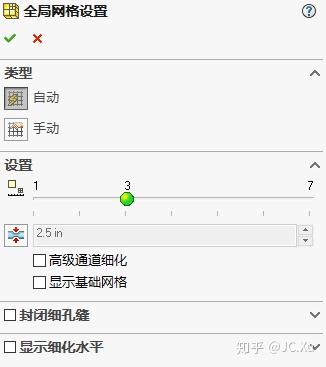
- 定义风扇
风扇(Fan)实际上是边界条件之一。可以在没有被边界条件和源相指定的固壁上设置。
可以在模型出口处创建的盖子(Lids)上创建风扇。也可以在流动区间内部设置风扇,这种
风扇叫内部风扇(Inernal Fans)。风扇是一种产生体积或者质量流动的理想设备,其性能依
赖于选定的流入面和流出面的静压差。在工程数据库里面定义了风扇性能曲线,曲线是体积
流动速率或者质量流动速率相对于静压差的函数。
一般在有风扇设置的求解问题里面需要知道风扇的性能。如果在工程数据库里面找不到
相应的风扇性能曲线,那就需要人为定义。


- 定义边界条件
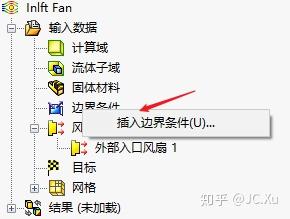

- 定义热源
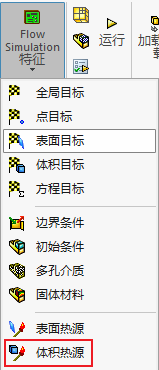


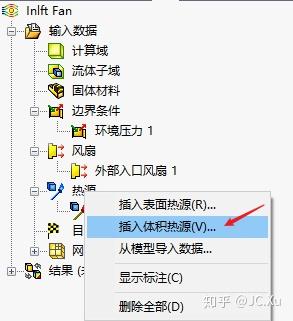




- 创建固体材料
自定义芯片的材料环氧树脂(Epoxy)。


- 设置固体材料
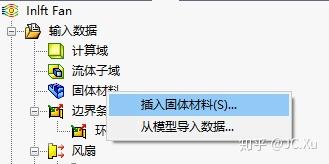



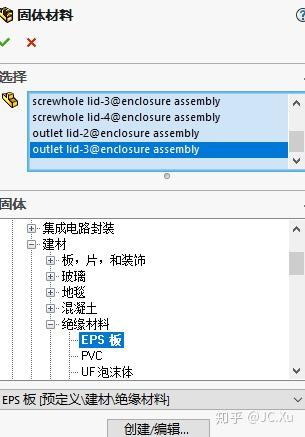
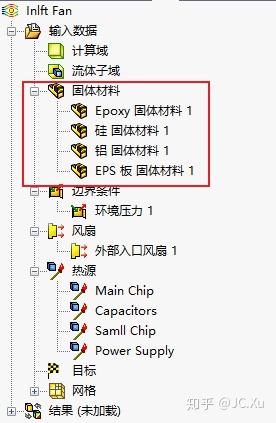
- 定义求解目标
设置三种求解目标,体积目标、壁面目标和全局目标。
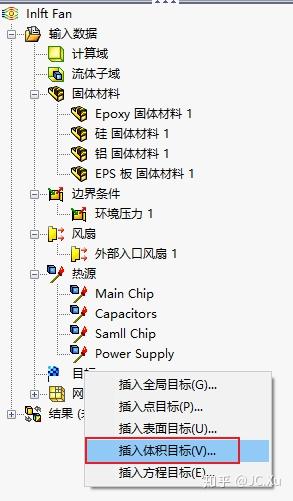

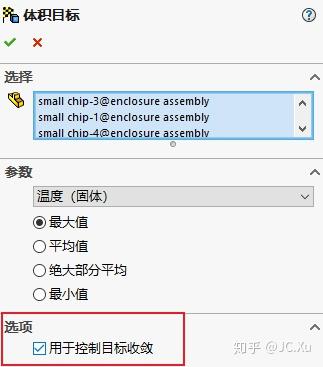

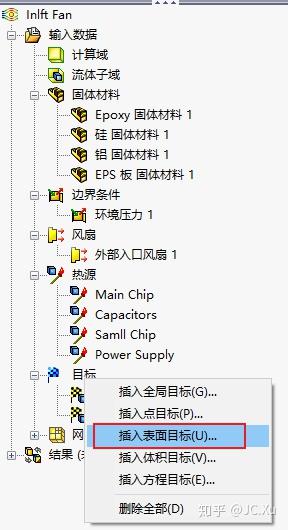
插入表

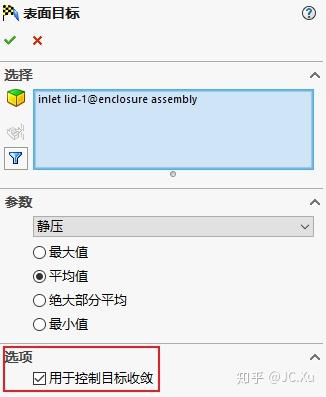


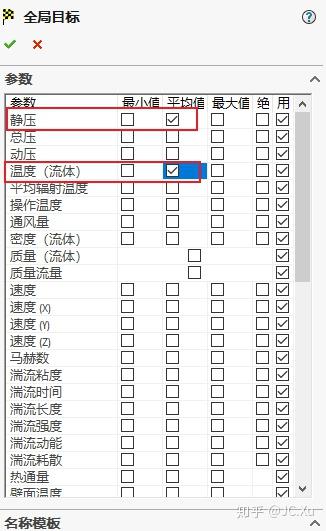
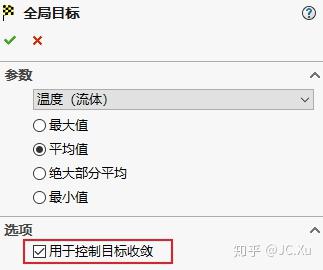
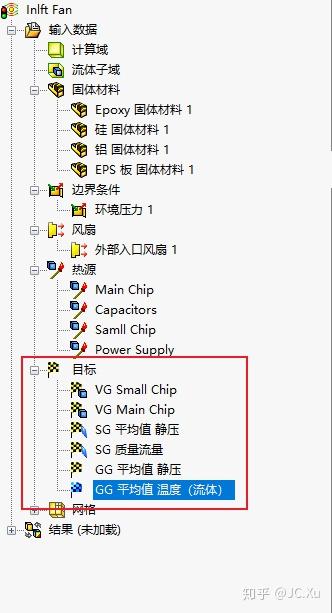
- 网格设置
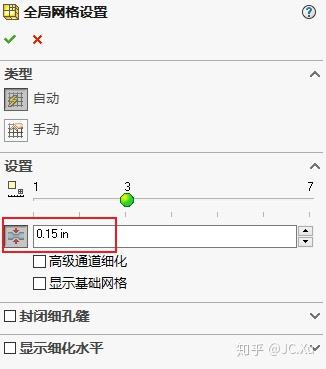
- 求解运行



- 查看结果
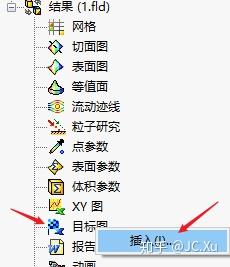
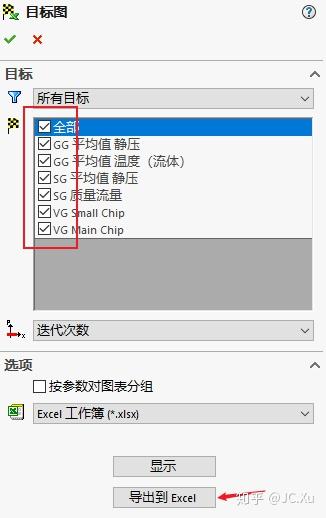

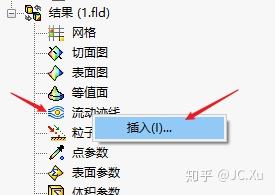
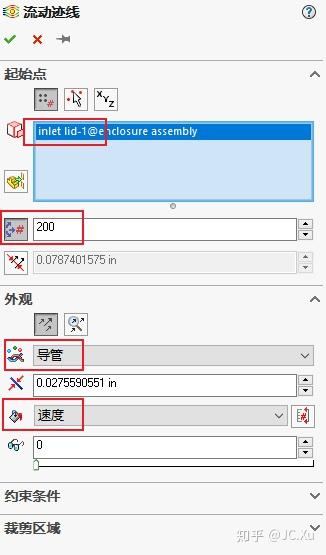

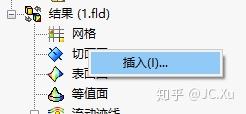
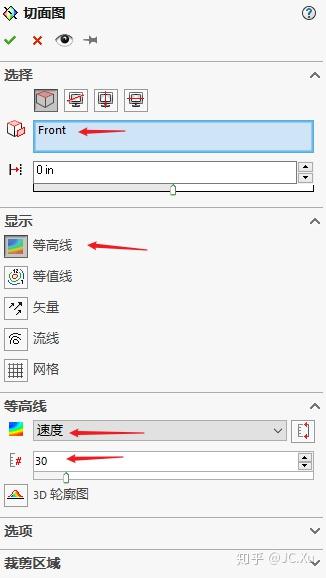

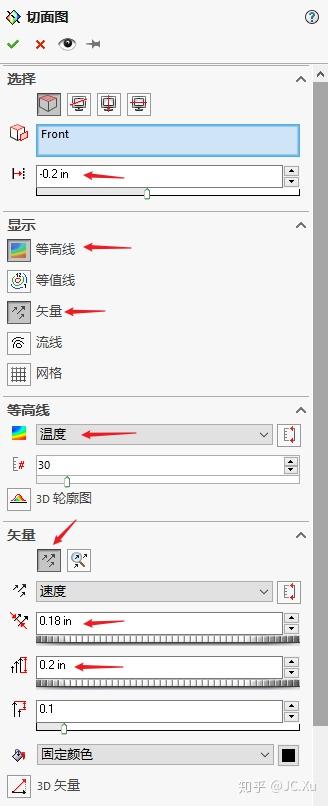


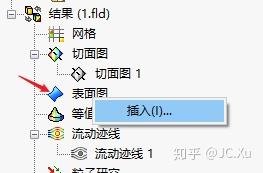


可以看出,在电路板上的不同颗粒的散热分布情况,后排远离风扇位置的芯片颗粒的温
度明显高于接近风扇位置处的芯片颗粒。
